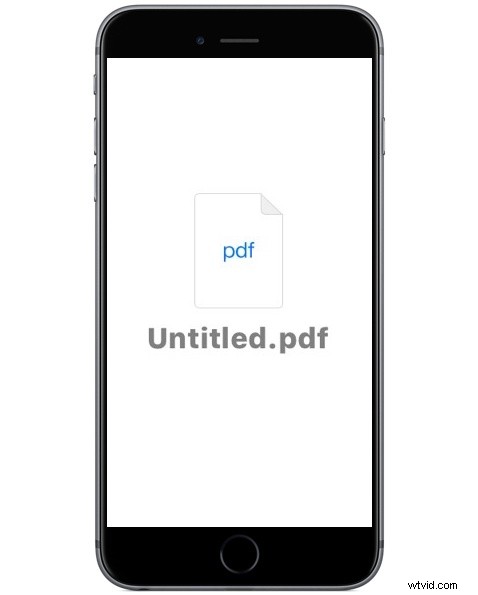
Puede convertir cualquier foto de su iPhone o iPad en un archivo PDF si es necesario. Por lo general, esto sería necesario solo por motivos de compatibilidad, ya que el tipo de archivo predeterminado de una foto en iOS es un JPEG y ya es ampliamente compatible. No obstante, si necesita convertir una foto en un PDF en iOS, este tutorial le mostrará exactamente cómo hacerlo.
Demostraremos cómo convertir una foto en un archivo PDF en un iPhone o iPad.
Este método convertirá una foto en un archivo PDF para compartir por correo electrónico, mensajes o cargar en iCloud, esto utiliza una variación del truco oculto Guardar como PDF en iOS.
Cómo convertir una foto a PDF para compartir desde iPhone o iPad
Puede convertir una foto a PDF para compartirla desde iOS o guardarla en iCloud Drive. Esto usa el truco para guardar como PDF usando un gesto secreto de iOS o puede usar el método 3D Touch en su lugar, de cualquier manera convertirá una foto en un archivo PDF:
- Abra la aplicación Fotos y elija la imagen que desea convertir a PDF
- Toque el botón Compartir y luego elija "Imprimir" en el menú de acción de la opción de compartir
- En la pantalla Opciones de la impresora, use un gesto de extensión en la vista previa de la foto para acceder a la opción secreta Guardar PDF
- Elija compartir la foto convertida como PDF a través de Mensaje, Correo, colocándola en Notas u otra aplicación, o elija "Agregar a iCloud Drive" para guardar la foto convertida como PDF en iCloud
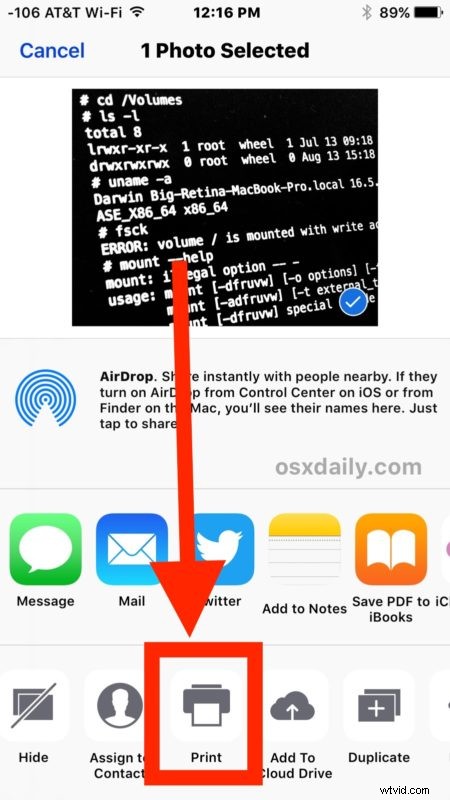
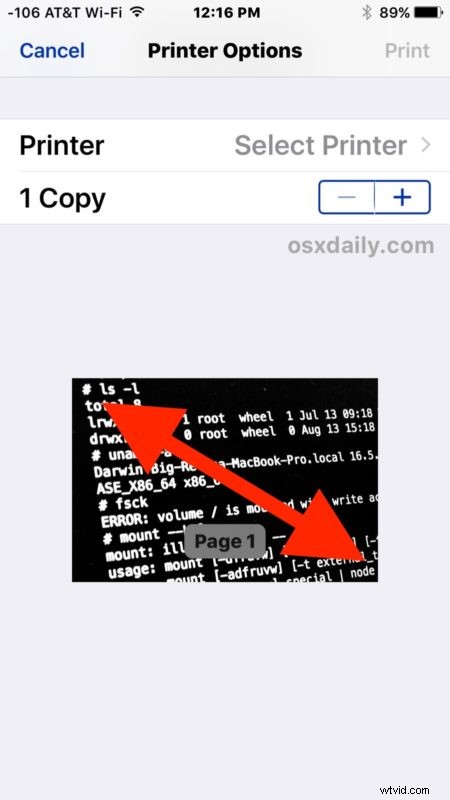

Esto guardará una foto o imagen como un archivo PDF, que luego se puede guardar localmente, compartir, cargar en iCloud Drive o usar para cualquier otro propósito.
Recuerde que el tipo de archivo predeterminado de las fotos de iOS es un JPEG que es ampliamente compatible con prácticamente cualquier escenario, por lo que si solo está buscando intercambiar y compartir imágenes, no hay razón para convertir una foto a PDF primero. Sin embargo, a veces, algunos formularios web, impresoras, controladores de digitalización o solicitudes de documentación requieren un archivo PDF y, obviamente, hay innumerables circunstancias en las que también se necesita un PDF.
Entonces, ahora sabe cómo convertir fotos a PDF directamente en el iPhone o iPad. Fácil, ¿verdad? ¡Feliz conversión!
